29.07.2025
Как скачать видео рекордер: лучшие решения для записи
Видеозапись экрана нужна во многих рабочих сценариях: сохранить важную встречу, зафиксировать интервью, подготовить обучающее видео или продемонстрировать ход проекта. Но не всегда удобно пользоваться встроенными средствами видеоплатформ. Они могут быть ограничены по функциям, требуют роли организатора или вовсе отсутствуют. Поэтому лучше воспользоваться видеорекордером – специальной программой или онлайн-сервисом, которая позволяет записывать происходящее на экране.
В этом материале расскажем, как скачать видеорекордер, какие решения подойдут для разных задач и на что обратить внимание при выборе.
В этом материале расскажем, как скачать видеорекордер, какие решения подойдут для разных задач и на что обратить внимание при выборе.
Когда нужен видеорекордер
Не все видеоплатформы позволяют сохранять записи встреч. Даже если функция записи есть, ею не всегда можно воспользоваться, например, на бесплатных тарифах, без роли организатора или при технических сбоях. В таких случаях на помощь приходят видеорекордеры. Эти приложения фиксируют все, что происходит на экране, независимо от настроек самой видеовстречи.
Скачать видеорекордер стоит, если:
Это особенно актуально для менеджеров, HR, проджектов и экспертов, которым важно возвращаться к деталям встреч или делиться записями с коллегами.
Скачать видеорекордер стоит, если:
- нужно зафиксировать важную онлайн-встречу без зависимости от сервиса видеоконференций (Zoom, Google Meet, Microsoft Teams и т. д.);
- вы участвуете в сессиях без доступа к функции записи;
- необходимо записывать нестандартные форматы, как видеозвонки в Telegram, вебинары в браузере;
- важна автономность и контроль над процессом записи, без облачной зависимости (например, при нестабильном интернете и политике запрета на выгрузку данных на сторонние сервисы).
Это особенно актуально для менеджеров, HR, проджектов и экспертов, которым важно возвращаться к деталям встреч или делиться записями с коллегами.
На что обратить внимание при выборе видеорекордера
Прежде чем скачать видеорекордер, важно оценить, насколько он соответствует вашим задачам. Вот ключевые параметры, на которые стоит ориентироваться:
Совместимость с операционной системой. Некоторые решения работают только на Windows, другие доступны только в браузере или на macOS. Уточните заранее.
Форматы записи. Уточните, поддерживает ли программа нужный формат видео (MP4, AVI, MKV и т. д.) и записывает ли она системный звук, микрофон и веб-камеру. Важно понимать, что в некоторых браузерных решениях (например, Loom и Screenity) запись системного звука технически невозможна.
Поддержка записи в фоновом режиме. Это полезно, если во время встречи вы работаете в других приложениях. Важно, чтобы запись не прерывалась и не зависела от активного окна.
Интерфейс и удобство. Горячие клавиши, возможность ставить запись на паузу, визуальные подсказки и таймер делают работу с инструментом быстрее и проще.
Дополнительные функции. Некоторые рекордеры поддерживают аннотации, захват только выделенной области экрана, автоматическое сохранение или экспорт в облако, что может сэкономить время при обработке.
Совместимость с операционной системой. Некоторые решения работают только на Windows, другие доступны только в браузере или на macOS. Уточните заранее.
Форматы записи. Уточните, поддерживает ли программа нужный формат видео (MP4, AVI, MKV и т. д.) и записывает ли она системный звук, микрофон и веб-камеру. Важно понимать, что в некоторых браузерных решениях (например, Loom и Screenity) запись системного звука технически невозможна.
Поддержка записи в фоновом режиме. Это полезно, если во время встречи вы работаете в других приложениях. Важно, чтобы запись не прерывалась и не зависела от активного окна.
Интерфейс и удобство. Горячие клавиши, возможность ставить запись на паузу, визуальные подсказки и таймер делают работу с инструментом быстрее и проще.
Дополнительные функции. Некоторые рекордеры поддерживают аннотации, захват только выделенной области экрана, автоматическое сохранение или экспорт в облако, что может сэкономить время при обработке.
Где скачать и как установить видеорекордер
Скачивание видеорекордера – не просто вопрос удобства, но и безопасности. Установив неподтвержденную программу, вы рискуете получить нерабочий инструмент или, что хуже, вредоносное ПО. Поэтому важно выбирать только надежные источники. Вот основные каналы для загрузки:
Официальные сайты разработчиков. Это всегда самый безопасный и предпочтительный вариант. Только на официальном сайте можно быть уверенным, что вы скачиваете последнюю стабильную версию программы без скрытых установщиков и рекламных модулей.
Цифровые магазины и каталоги. Цифровые магазины операционных систем, такие как Microsoft Store (для Windows), Mac App Store (для macOS), а также Chrome Web Store – безопасны и удобны, особенно если вы предпочитаете онлайн-рекордеры и расширения для браузера (например, Loom или Screenity). Эти платформы проверяют приложения на вирусы, обновления приходят автоматически, а отзывы пользователей помогают быстро понять, с чем вы имеете дело.
Надежные агрегаторы ПО и платформы для open-source. Площадки вроде Softpedia, Product Hunt, GitHub и SourceForge предоставляют доступ к менее известным, но полезным инструментам. На GitHub можно найти стабильные версии и исходный код многих open-source решений, что особенно актуально для продвинутых пользователей и компаний, ценящих прозрачность.
Как правило, установка видеорекордера включает следующие этапы:
После запуска:
Дополнительно можно подключить облачную синхронизацию (Google Drive, Dropbox и др.), чтобы резервные копии создавались автоматически. Это особенно актуально, если вы работаете с ценным контентом или длительными встречами, которые нельзя воспроизвести повторно.
Такой вдумчивый подход позволит не только сохранить запись, но и избежать лишнего стресса в момент, когда важная встреча уже началась.
Официальные сайты разработчиков. Это всегда самый безопасный и предпочтительный вариант. Только на официальном сайте можно быть уверенным, что вы скачиваете последнюю стабильную версию программы без скрытых установщиков и рекламных модулей.
Цифровые магазины и каталоги. Цифровые магазины операционных систем, такие как Microsoft Store (для Windows), Mac App Store (для macOS), а также Chrome Web Store – безопасны и удобны, особенно если вы предпочитаете онлайн-рекордеры и расширения для браузера (например, Loom или Screenity). Эти платформы проверяют приложения на вирусы, обновления приходят автоматически, а отзывы пользователей помогают быстро понять, с чем вы имеете дело.
Надежные агрегаторы ПО и платформы для open-source. Площадки вроде Softpedia, Product Hunt, GitHub и SourceForge предоставляют доступ к менее известным, но полезным инструментам. На GitHub можно найти стабильные версии и исходный код многих open-source решений, что особенно актуально для продвинутых пользователей и компаний, ценящих прозрачность.
Как правило, установка видеорекордера включает следующие этапы:
- Скачайте установочный файл. Расширения .exe (Windows), .dmg (macOS) или .zip.
- Запустите установку. В Windows запуск происходит от имени администратора, а в macOS нужно перетащить иконку в папку «Программы».
- Примите лицензионное соглашение. Обычно предлагается короткий текст, но в платных решениях полезно ознакомиться с условиями использования.
- Выберите параметры. Установка ярлыков, язык, автозапуск, путь установки. Некоторые программы предлагают установить дополнительные компоненты, например, драйвер виртуального микрофона или видеоустройства.
- Дождитесь окончания установки. Иногда требуется перезагрузка.
После запуска:
- Проверьте доступ к микрофону и камере.
- Настройте путь сохранения файлов (рекомендуется использовать папку с достаточным объемом свободного места).
- Сделайте тестовую запись, чтобы проверить звук, изображение и работу паузы.
Дополнительно можно подключить облачную синхронизацию (Google Drive, Dropbox и др.), чтобы резервные копии создавались автоматически. Это особенно актуально, если вы работаете с ценным контентом или длительными встречами, которые нельзя воспроизвести повторно.
Такой вдумчивый подход позволит не только сохранить запись, но и избежать лишнего стресса в момент, когда важная встреча уже началась.
Обзор популярных решений для записи видео
OBS Studio
OBS Studio – это бесплатное приложение с открытым исходным кодом, доступное для Windows, macOS и Linux. Оно подходит как для записи экрана, так и для прямых трансляций, позволяет выбирать источник сигнала (все окно, отдельная вкладка, веб-камера и др.) и сохранять записи в разных форматах с настраиваемым качеством.
Главным преимуществом OBS Studio является полная свобода действий: можно точно задать параметры записи, переключать сцены в реальном времени и использовать горячие клавиши. Это мощный инструмент, который подходит для продвинутых задач и не накладывает ограничений на длительность видео.
В то же время программа требует времени на освоение. Пользователям без технического опыта может быть сложно разобраться в настройках, а интерфейс не адаптирован под новичков. Также OBS Studio достаточно требователен к ресурсам компьютера при записи в высоком разрешении.
Loom
Loom является одним из самых популярных облачных сервисов с возможностью записи видео с экрана, камеры и микрофона. Работает через браузерное расширение или десктопное приложение и автоматически загружает видео в облако после завершения записи.
Его основное преимущество – простота и скорость. Запись можно начать в один клик прямо из браузера, а ссылка на результат будет готова сразу после завершения. Это удобно для командной работы, когда нужно быстро зафиксировать демонстрацию экрана или передать инструкции.
Однако в бесплатной версии есть ограничения по длительности записи и функциям редактирования. Кроме того, Loom не записывает системный звук в браузерной версии и требует стабильное подключение к интернету для выгрузки файлов.
Screenity
Screenity – это расширение для Google Chrome, предназначенное для записи видео с вкладок браузера, всего экрана или с камеры. Оно не требует установки дополнительного ПО и подходит для быстрых инструкций, обзоров и обучающих роликов.
Его преимущество в легкости использования и наличии встроенных инструментов, таких как аннотации, паузы и таймеры. Записи можно экспортировать в формат MP4 или WebM и сохранить на локальный диск. Все функции доступны бесплатно, без регистрации.
Ограничением является отсутствие возможности записи системного звука, фиксируется только микрофон. Также расширение работает только в Chrome и не поддерживает другие браузеры. Функции облачного хранения и редактирования после записи не предусмотрены.
НаВстрече
Сервис НаВстрече предлагает приложение для Windows, чтобы записывать видео- и аудиозвонки из браузера. С его помощью можно сохранить как видео, так и аудио, а затем загрузить файл на портал НаВстрече. Там автоматически сформируются саммари и протокол встречи. Это удобно для случаев, когда платформа не поддерживает запись или требуется зафиксировать нестандартный формат общения.
Главный плюс – интеграция с экосистемой НаВстрече. Пользователю не нужно заниматься обработкой вручную: после записи материал автоматически попадает в облако, где становится доступным для расшифровки, анализа и совместного доступа. Интерфейс приложения простой и понятный.
Из ограничений можно выделить отсутствие поддержки macOS и мобильных устройств.
Рекордер подойдет пользователям, которым важно не только записать встречу, но и сразу получить по ней разметку и текстовые итоги. Это особенно актуально для HR, проектных команд и консультантов, работающих с повторяющимися сценариями общения.
OBS Studio – это бесплатное приложение с открытым исходным кодом, доступное для Windows, macOS и Linux. Оно подходит как для записи экрана, так и для прямых трансляций, позволяет выбирать источник сигнала (все окно, отдельная вкладка, веб-камера и др.) и сохранять записи в разных форматах с настраиваемым качеством.
Главным преимуществом OBS Studio является полная свобода действий: можно точно задать параметры записи, переключать сцены в реальном времени и использовать горячие клавиши. Это мощный инструмент, который подходит для продвинутых задач и не накладывает ограничений на длительность видео.
В то же время программа требует времени на освоение. Пользователям без технического опыта может быть сложно разобраться в настройках, а интерфейс не адаптирован под новичков. Также OBS Studio достаточно требователен к ресурсам компьютера при записи в высоком разрешении.
Loom
Loom является одним из самых популярных облачных сервисов с возможностью записи видео с экрана, камеры и микрофона. Работает через браузерное расширение или десктопное приложение и автоматически загружает видео в облако после завершения записи.
Его основное преимущество – простота и скорость. Запись можно начать в один клик прямо из браузера, а ссылка на результат будет готова сразу после завершения. Это удобно для командной работы, когда нужно быстро зафиксировать демонстрацию экрана или передать инструкции.
Однако в бесплатной версии есть ограничения по длительности записи и функциям редактирования. Кроме того, Loom не записывает системный звук в браузерной версии и требует стабильное подключение к интернету для выгрузки файлов.
Screenity
Screenity – это расширение для Google Chrome, предназначенное для записи видео с вкладок браузера, всего экрана или с камеры. Оно не требует установки дополнительного ПО и подходит для быстрых инструкций, обзоров и обучающих роликов.
Его преимущество в легкости использования и наличии встроенных инструментов, таких как аннотации, паузы и таймеры. Записи можно экспортировать в формат MP4 или WebM и сохранить на локальный диск. Все функции доступны бесплатно, без регистрации.
Ограничением является отсутствие возможности записи системного звука, фиксируется только микрофон. Также расширение работает только в Chrome и не поддерживает другие браузеры. Функции облачного хранения и редактирования после записи не предусмотрены.
НаВстрече
Сервис НаВстрече предлагает приложение для Windows, чтобы записывать видео- и аудиозвонки из браузера. С его помощью можно сохранить как видео, так и аудио, а затем загрузить файл на портал НаВстрече. Там автоматически сформируются саммари и протокол встречи. Это удобно для случаев, когда платформа не поддерживает запись или требуется зафиксировать нестандартный формат общения.
Главный плюс – интеграция с экосистемой НаВстрече. Пользователю не нужно заниматься обработкой вручную: после записи материал автоматически попадает в облако, где становится доступным для расшифровки, анализа и совместного доступа. Интерфейс приложения простой и понятный.
Из ограничений можно выделить отсутствие поддержки macOS и мобильных устройств.
Рекордер подойдет пользователям, которым важно не только записать встречу, но и сразу получить по ней разметку и текстовые итоги. Это особенно актуально для HR, проектных команд и консультантов, работающих с повторяющимися сценариями общения.
Советы по использованию: как избежать потери записи
Даже если вы используете надежный и проверенный видеорекордер, ошибка в настройках или невнимательность может привести к тому, что важная встреча не будет записана или окажется непригодной для расшифровки. Чтобы этого избежать, важно соблюдать ряд простых, но критически важных правил подготовки.
- Убедитесь, что выбран правильный источник видео и звука. Если вы записываете видеозвонок, нужно, чтобы рекордер фиксировал не только изображение с экрана, но и системный звук. В некоторых программах системный звук нужно включать вручную или через виртуальные аудиодрайверы, например, такие как VB-Cable, BlackHole или аналогичные, которые позволяют «захватывать» звук с компьютера. Также проверьте, активен ли микрофон и правильно ли он определен в настройках.
- Проверьте объем свободного места на диске. Особенно если вы записываете длинные встречи или включаете видео в высоком разрешении (Full HD и выше). Один час записи может занимать от 1 до 3 ГБ, в зависимости от качества. Желательно заранее выделить отдельную папку под записи и убедиться, что выбранный диск не забит.
- Убедитесь в стабильности работы оборудования. Если вы работаете с ноутбука, подключите его к питанию: во время записи видеокарта и процессор нагружаются сильнее обычного, и система может снизить производительность в режиме экономии энергии. Также проверьте, чтобы экран не блокировался автоматически через 10–15 минут бездействия – это может остановить запись или привести к потере видео.
- Если рекордер поддерживает управление через горячие клавиши, обязательно назначьте их. Это позволяет быстро начать или завершить запись, не отвлекаясь от встречи. Особенно удобно это в браузере, когда переключение между вкладками может быть затруднено.
- Не отключайте интернет-соединение, если используете инструменты с облачной синхронизацией, например, Loom, НаВстрече или другие сервисы, в которых запись выгружается на сервер. Отключение от сети во время процесса может привести к потере файла или неполному сохранению.
- Перед любой важной записью рекомендуется сделать быструю пробную запись, хотя бы на 30–60 секунд. Это поможет проверить, правильно ли работают микрофон, веб-камера, запись экрана и выбранный формат. Это особенно актуально после обновлений системы, замены оборудования или установки новой версии программы.
- Дополнительно полезно включить уведомления о старте и завершении записи, если такая функция доступна. Они подскажут, что запись действительно началась, и позволят избежать ситуации, когда вы только думали, что все фиксируется.
Вывод: какое решение выбрать
Выбор подходящего видеорекордера зависит от ваших задач, уровня подготовки и контекста использования. Нет универсального решения, подходящего всем, но есть четкие ориентиры, которые помогут сузить выбор.
Если вам нужен максимальный контроль и гибкость, а также возможность записи без ограничений по длительности или качеству, то подойдет OBS Studio. Это мощный инструмент с широкими возможностями настройки, идеальный для тех, кто работает с видео на постоянной основе. Однако новичкам может понадобиться время, чтобы разобраться в интерфейсе и параметрах.
Для тех, кто хочет записывать встречи быстро, особенно при работе с командой или клиентами, то стоит попробовать Loom. Это облачное решение позволяет делиться видео сразу после записи, удобно интегрируется в рабочий процесс, но ограничено в бесплатной версии и зависит от интернета.
Для браузерных задач, коротких инструкций и учебных записей можно выбрать Screenity. Это расширение не требует установки, запускается за секунду и подходит для записи вкладок, обучающих видео или демонстраций интерфейсов. Но оно не поддерживает запись системного звука и работает только в Google Chrome.
Если вы регулярно фиксируете рабочие встречи, то установите рекордер НаВстрече. Он автоматически передает записи в облако, где доступны саммари и поисковая навигация по фразам. Это особенно полезно для команд, работающих с повторяющимися сценариями и ИИ-аналитикой по итогам разговоров.
Выбирайте решение, которое вписывается в ваш рабочий процесс и не забывайте о тестовой записи перед важной встречей.
Если вам нужен максимальный контроль и гибкость, а также возможность записи без ограничений по длительности или качеству, то подойдет OBS Studio. Это мощный инструмент с широкими возможностями настройки, идеальный для тех, кто работает с видео на постоянной основе. Однако новичкам может понадобиться время, чтобы разобраться в интерфейсе и параметрах.
Для тех, кто хочет записывать встречи быстро, особенно при работе с командой или клиентами, то стоит попробовать Loom. Это облачное решение позволяет делиться видео сразу после записи, удобно интегрируется в рабочий процесс, но ограничено в бесплатной версии и зависит от интернета.
Для браузерных задач, коротких инструкций и учебных записей можно выбрать Screenity. Это расширение не требует установки, запускается за секунду и подходит для записи вкладок, обучающих видео или демонстраций интерфейсов. Но оно не поддерживает запись системного звука и работает только в Google Chrome.
Если вы регулярно фиксируете рабочие встречи, то установите рекордер НаВстрече. Он автоматически передает записи в облако, где доступны саммари и поисковая навигация по фразам. Это особенно полезно для команд, работающих с повторяющимися сценариями и ИИ-аналитикой по итогам разговоров.
Выбирайте решение, которое вписывается в ваш рабочий процесс и не забывайте о тестовой записи перед важной встречей.
Другие статьи
НаВстрече! —
ИИ-ассистент, который конспектирует и анализирует встречи
ИИ-ассистент, который конспектирует и анализирует встречи
НаВстрече! — ИИ-ассистент, который конспектирует и анализирует встречи
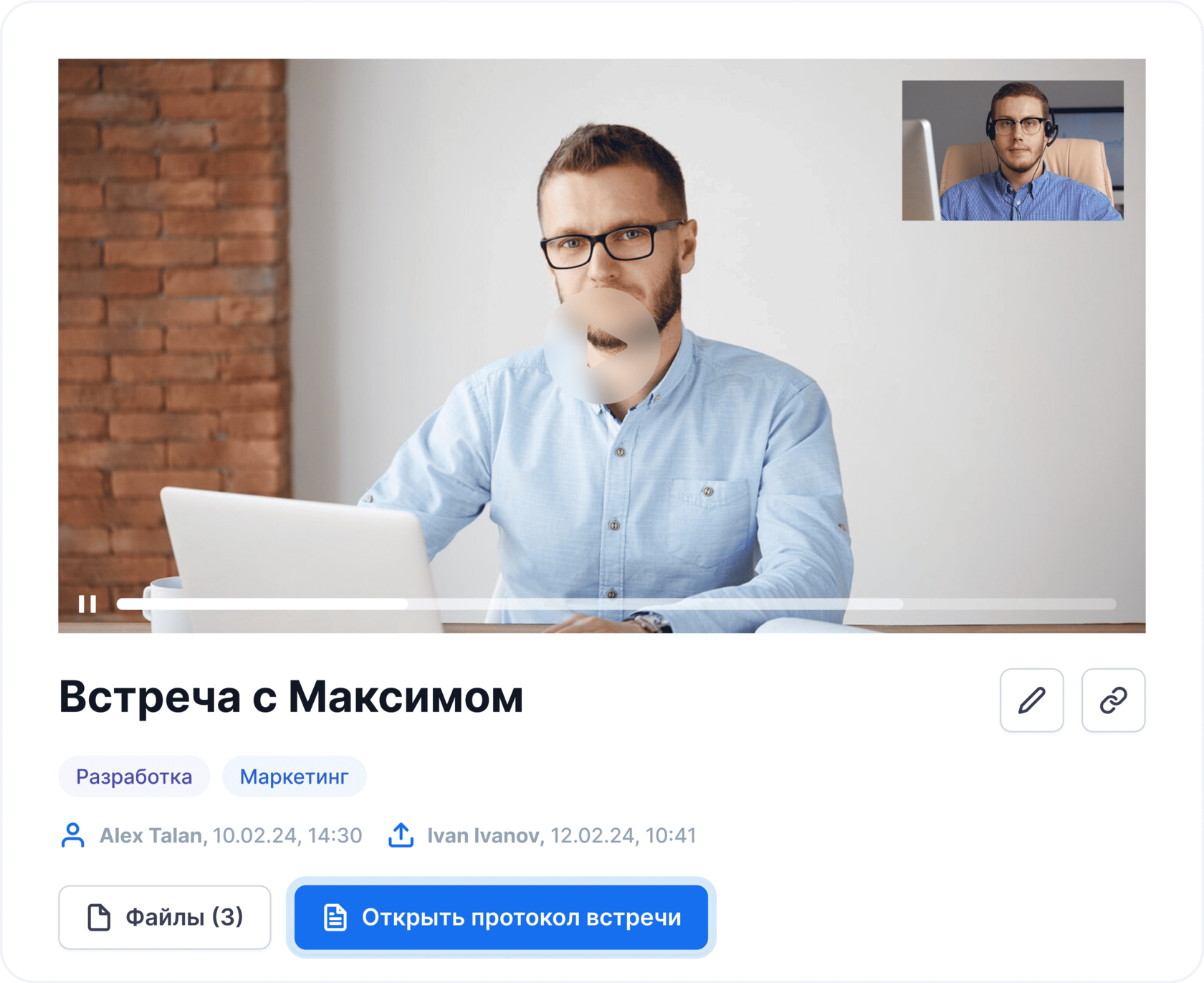
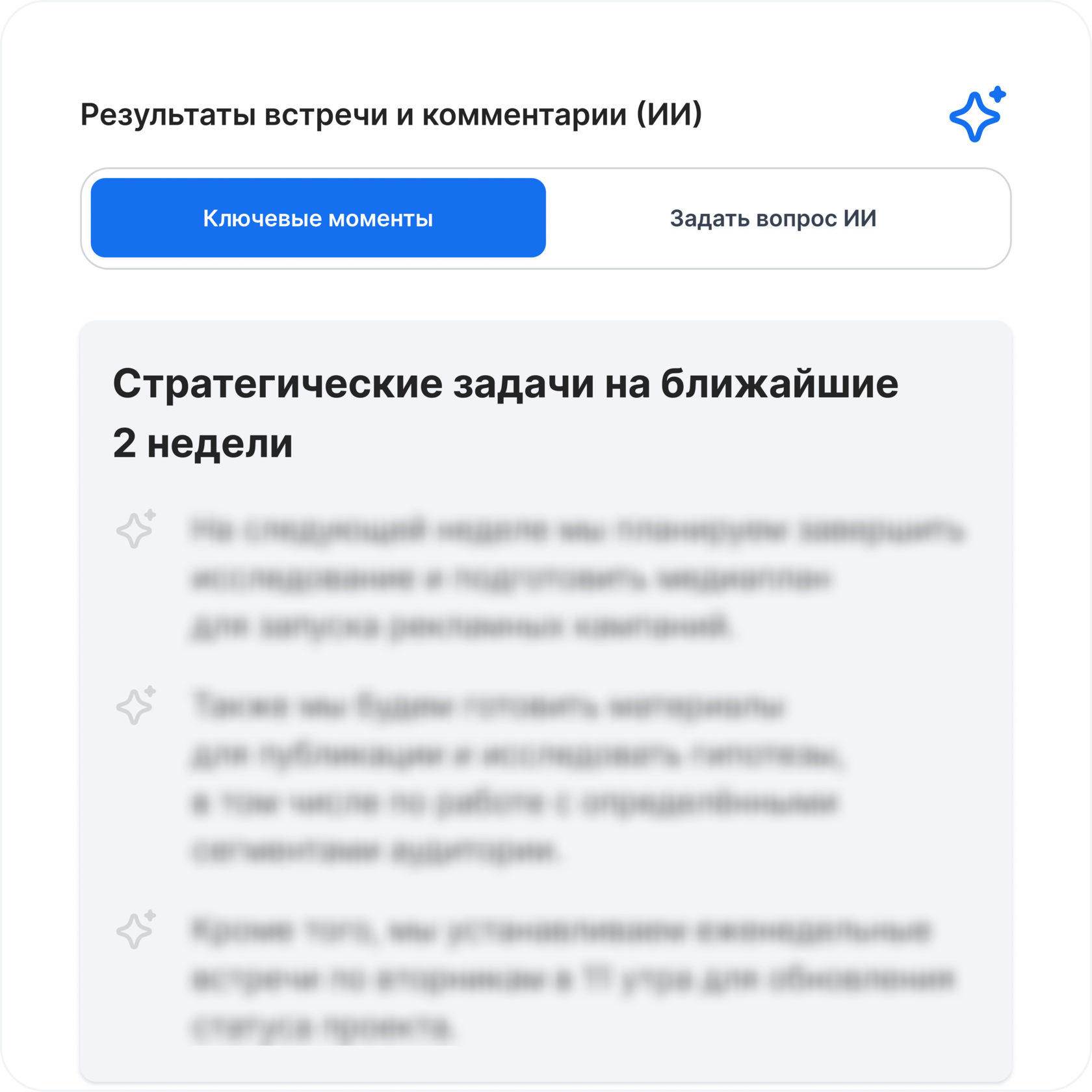
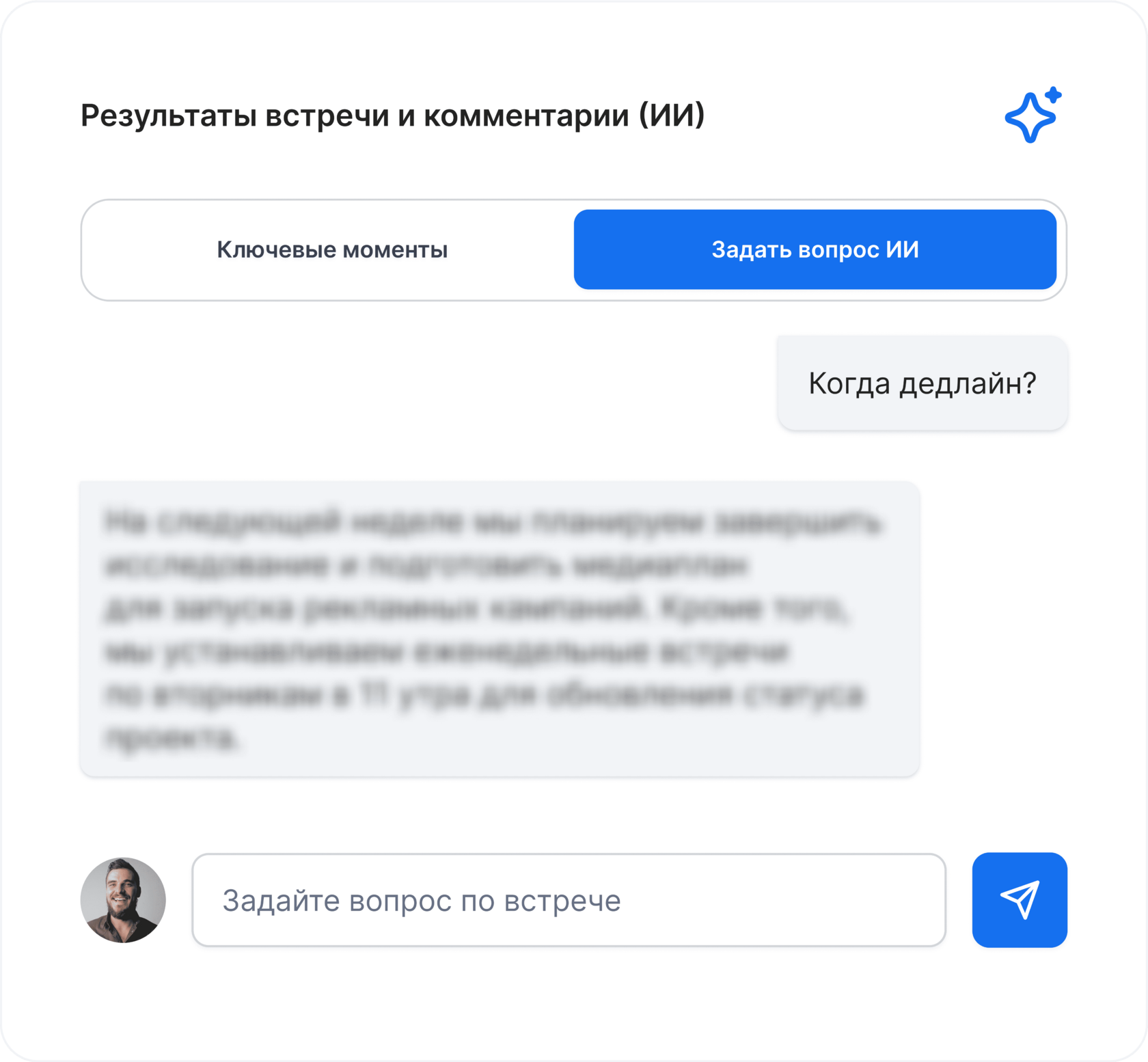


Не теряйте задачи, договоренности и ценную информацию
Высвободите до 40 часов времени каждого сотрудника в месяц
Error get alias



